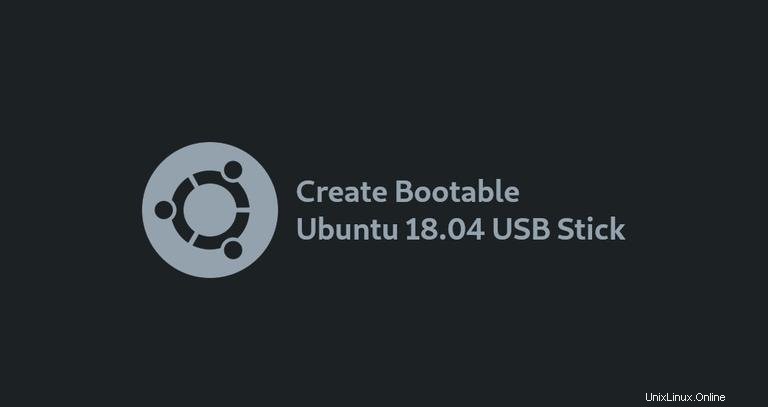
In questo tutorial, ti mostreremo come creare una chiavetta USB Ubuntu avviabile dal terminale Linux. Puoi utilizzare questa chiavetta USB per avviare e testare o installare Ubuntu su qualsiasi computer che supporti l'avvio da USB.
Prerequisiti #
- Un'unità chiavetta USB da 4 GB o superiore.
- Computer che esegue qualsiasi distribuzione Linux.
- File ISO di Ubuntu. Visita la pagina di download di Ubuntu, dove puoi trovare collegamenti per il download per Ubuntu Desktop, Ubuntu Server e varie versioni di Ubuntu. Molto probabilmente, vorrai scaricare l'ultima versione di Ubuntu LST Desktop.
Creazione di una chiavetta USB avviabile Ubuntu su Linux #
Sebbene ci siano molti diversi strumenti GUI che ti consentono di eseguire il flashing di immagini ISO su unità USB, in questo tutorial creeremo una chiavetta USB Ubuntu avviabile utilizzando dd comando.
La creazione di una chiavetta USB Ubuntu avviabile su Linux è un processo semplice e veloce, basta seguire i passaggi descritti di seguito.
-
Inizia inserendo l'unità flash USB nella porta USB.
-
Scopri il nome della tua chiavetta USB con
lsblkcomando:lsblkL'output sarà simile a questo:
NAME MAJ:MIN RM SIZE RO TYPE MOUNTPOINT sda 8:0 0 465.8G 0 disk └─sda1 8:1 0 465.8G 0 part /data sdx 8:16 1 7.5G 0 disk └─sdx1 8:17 1 7.5G 0 part /run/media/linuxize/Kingston nvme0n1 259:0 0 232.9G 0 disk ├─nvme0n1p1 259:1 0 512M 0 part /boot ├─nvme0n1p2 259:2 0 16G 0 part [SWAP] └─nvme0n1p3 259:3 0 216.4G 0 part /Come puoi vedere dall'output sopra, il dispositivo USB è
/dev/sdx, ma potrebbe variare sul tuo sistema. -
La maggior parte delle distribuzioni Linux monterà automaticamente l'unità flash USB quando inserita. Prima di eseguire il flashing dell'immagine, assicurarsi che il dispositivo USB non sia montato. Per farlo, usa
umountcomando seguito dalla directory in cui è stato montato (punto di montaggio) o dal nome del dispositivo:sudo umount /dev/sdx1 -
Il passaggio finale è eseguire il flashing dell'immagine ISO di Ubuntu sull'unità USB. Assicurati di sostituire
/dev/sdxcon l'unità e non aggiungere il numero di partizione. Inoltre, sostituisci/path/to/ubuntu-18.04.2-desktop-amd64.isocon il percorso del file ISO. Se hai scaricato il file utilizzando un browser web, dovrebbe essere archiviato inDownloadscartella situata nel tuo account utente.sudo dd bs=4M if=/path/to/ubuntu-18.04.2-desktop-amd64.iso of=/dev/sdx status=progress oflag=syncIl comando mostrerà una barra di avanzamento durante il flashing dell'immagine.
Il processo potrebbe richiedere diversi minuti, a seconda delle dimensioni del file ISO e della velocità della chiavetta USB. Una volta completato, vedrai qualcosa come di seguito:
458+1 records in 458+1 records out 1921843200 bytes (1.9 GB, 1.8 GiB) copied, 147.006 s, 13 MB/s
È tutto! Hai un Ubuntu avviabile sulla tua chiavetta USB.